使用监控宝时,您可以在“用户中心→账户设置”页面中管理监控宝账户和产品设置。
一、账户信息
在账户信息页面,您能够查看:
n 基本信息:账户套餐类型和到期时间,可根据需要升级套餐和续费。
n 邀请积分:邀请好友使用监控宝时获取的积分,您可使用这些积分去监控宝官网兑换礼品,因此赶快邀请好友加入吧。
n 监控项目数量统计:查看购买套餐中各类监控项目的可用总量和已用数量。
n 短信和语音配额:查看告警短信和告警语音的可用总量和已用数量。
n 分布式监测点:查看可用的分布式监测点数量,点击<设置监测点位置>按钮可设置监测点。
二、用户管理
如果具有管理员权限,您就能够在用户管理页面查看并管理所在企业的用户,如下图所示。
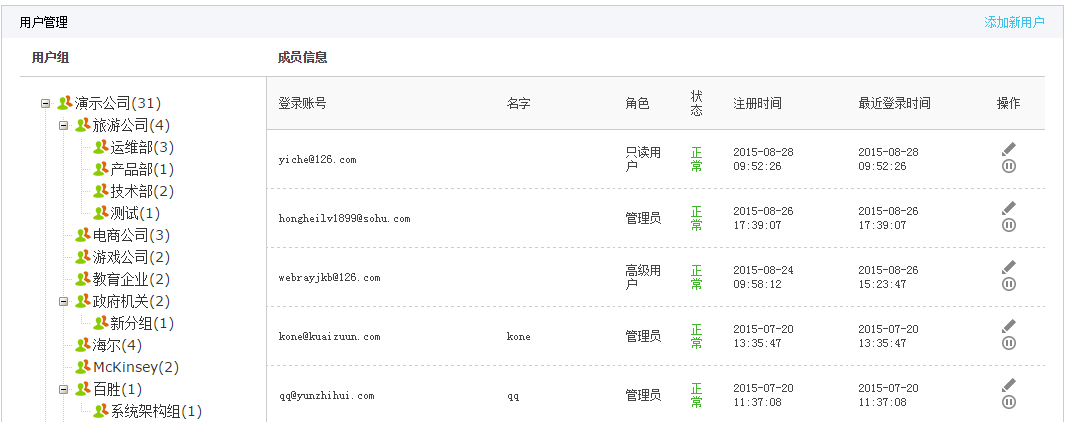
点击<添加新用户>按钮可添加一个新的企业用户,除设置基本信息外,您还需要设置用户的角色和所属用户组。
n 用户角色分为三种:权限最高的是管理员,可以管理项目、账户和用户;高级用户只能管理项目而不能管理账户和用户;只读用户权限最低,只能查看项目而没有任何管理权限。
n 用户组可以选择一个或是多个组,用户组和项目管理范围是相关联的,在创建和修改项目时可以指定哪些用户或是哪些用户组可以管理和查看这个项目。
您还可以修改已有用户的基本信息、角色和用户组,或者暂停用户。用户被暂停后便不能登录并使用监控宝了,必须重新开启后才可以继续使用。
三、操作日志
如果具有管理员权限,您就能够在操作日志页面查看监控宝自动记录的所有企业用户的行为日志,包括在什么时间,哪个用户做了哪些操作,比如修改或是删除了某个项目。
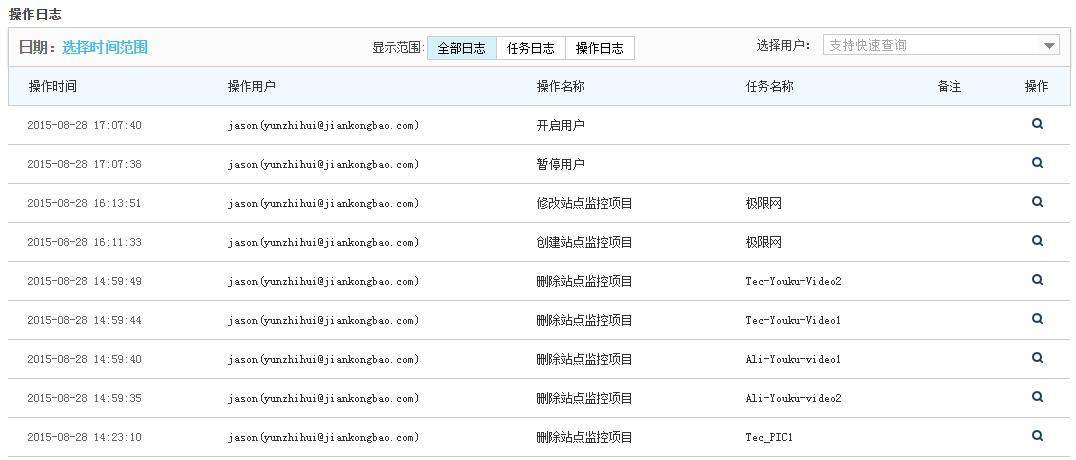
您可以通过日期或操作类型来筛选日志,同时能直接搜索或选择某个用户来查看对应的操作日志。点击< >按钮能够查看日志明细并为其添加备注。
>按钮能够查看日志明细并为其添加备注。
四、 监测点设置
在监测点设置页面,您能够新增和管理监测点分组,如下图所示。
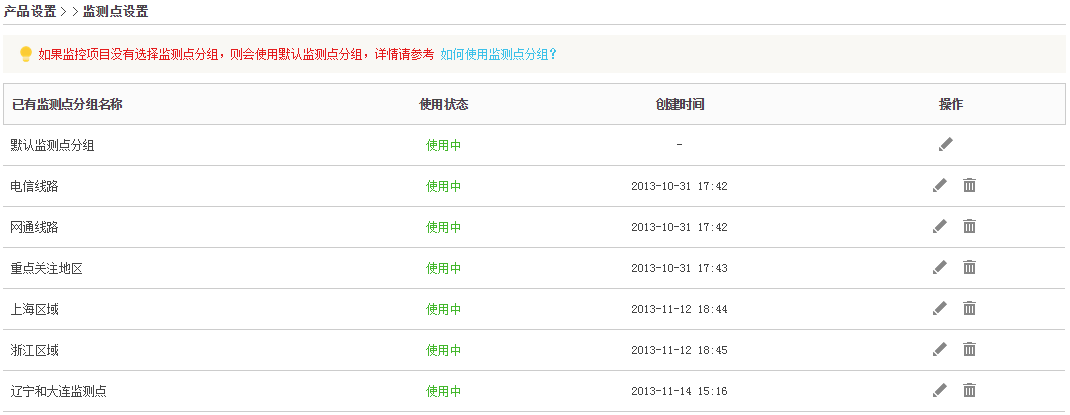
您可以根据监控项目的需要,对监测点进行分组管理,不同的监控项目可以使用不同的监测点分组。
这里设置的监测点分组可以在创建监控项目时直接使用,点击<新增监测点分组>按钮,在监控宝已有的监测点中选择需要的监测点。如果您没有找到需要的监测点,可参与我们的监测点需求调查,将您希望新增的监测点反馈给我们。
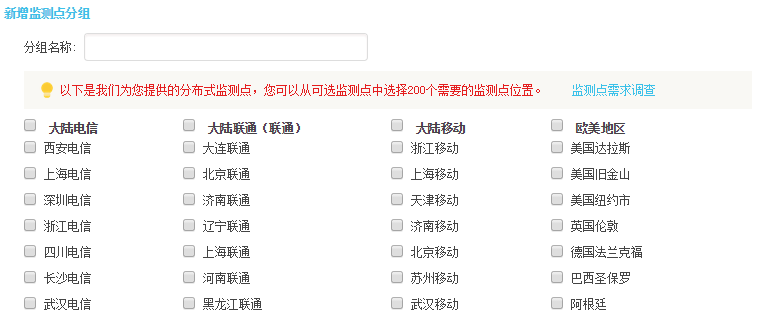
有关监测点分组的一些说明:
n 监测点分组功能目前只对付费套餐开放,如果您是免费用户请升级套餐。
n 如果付费套餐到期,您创建的监测点分组将被暂停,使用分组功能的监控项目将会自动使用免费版所提供的监测点。
n 如果付费套餐降到免费版后再重新付费,需要在监测点设置中重新开启已暂停的分组,在此期间,使用此分组的监控项目将使用默认监测点分组。
五、维护窗口
在维护窗口页面,您能够新建和管理自己的维护窗口,使用维护窗口您可以自定义监控项目的监控时间。点击<新建维护窗口>按钮设置维护窗口基本信息、监控时间和关联项目,如下图所示。
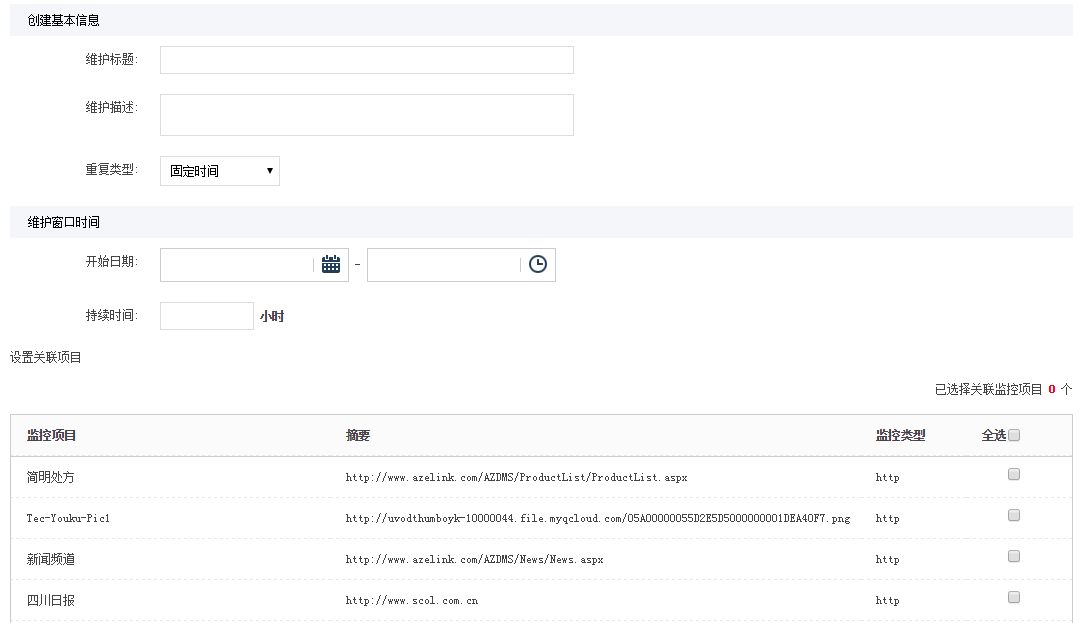
选择不同的重复类型需设置不同的维护时间:
n 选择固定时间:需要设置监控的开始日期、时间点和持续时间,则在固定的时间开始执行固定时长的监控。
n 选择按天:需要设置监控的开始日期、时间点、持续时间和截止日期,则在开始日期和截止日期之间的这些天,每天都按设置的时间点和持续时间执行监控。
n 选择按周:需要设置开始日期、时间点、持续时间、一周的哪天和截止日期,则在开始日期和截止日期之间的这些天,在每周的固定几天按设置的时间点和持续时间执行监控。
选择的关联监控项目都将按照设置的维护窗口时间来执行监控。
六、Google统计授权
在Google统计授权页面,您能够授权监控宝获取您在Google统计中的数据。
将获取Google统计数据和HTTP类型的网站监控项目关联,对比分析各地区的可用率、响应时间和Google统计中的浏览量、访问人数等数据的关系,让网站性能和网站流量的关系一目了然。
使用Google统计整合功能,只需以下简单三步:
1、 点击<授权监控宝取您在Google统计中的数据?>按钮设置Google统计授权。
2、 进入HTTP监控项目,在"Google统计设置"菜单中绑定需要查询的Google统计数据。
3、 进入"Google统计报告"菜单查看Google统计数据,以及和站点性能数据进行对比分析。
